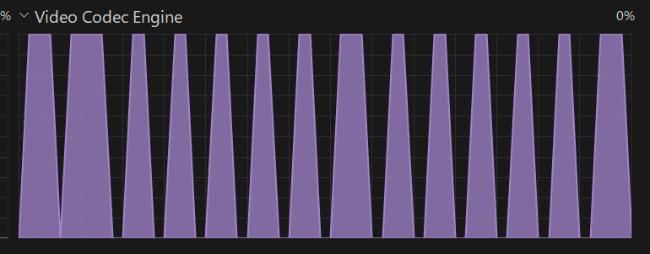グラフィックボードをRX7900XTへ交換し、YouTube等の動画サイトで動画視聴中、GPU使用率が100%に張り付く事に気づきました。
ハイエンドGPUで、動画視聴中のGPU使用率が100%張り付く事は異常と考え、解決方法を調べました。
色々と試したところ、Windowsの電源設定を変更する事で、動画視聴中にGPU使用率が100%に張り付く事象を解決できました。
本記事では、GPU使用率が100%に張り付く事に対する解決方法を紹介します。
注意点として、本記事は、私の利用環境で発生した事象を解決できた方法のため、どの様な環境に対しても対応できる方法では無い事、ご注意ください。
本記事が、負荷の軽い処理中にGPU使用率が100%に張り付き、困っている方の参考となりますと幸いです。
GPU使用率100%張り付きへの気づき
GPU使用率が100%に張り付いている事に気付いたきっかけは、動画視聴中にグラフィックボードファンがよく回っているなと気になった事です。
タスクマネージャーのパフォーマンスで、GPU使用率を確認したところ、100%に張り付いていました。
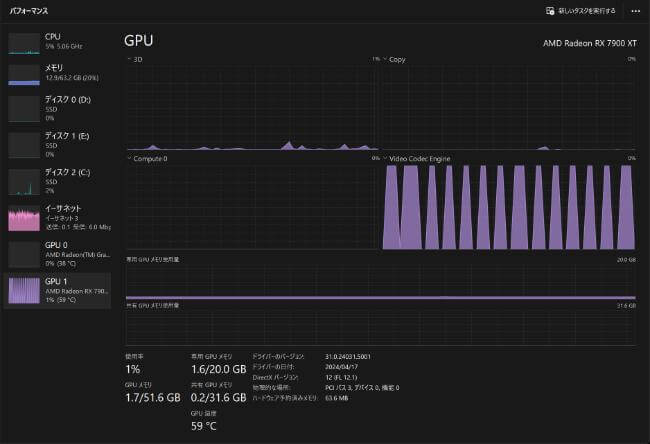
内容を確認すると、「Video Codec Engine」が100%の利用率を示しています。
また、タスクマネージャーのプロセスを確認すると、動画視聴で利用中の「Google Chrome」のGPUが100%となっていました。
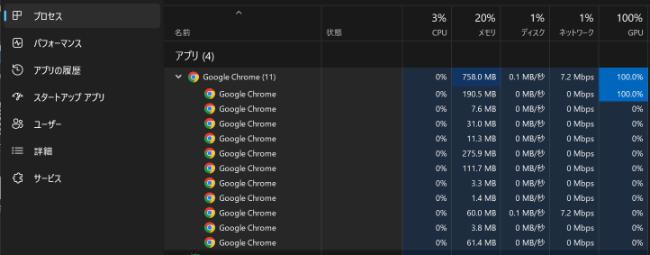
GPU利用率100%張り付きの解決:電源設定を変更
原因がわからなかったため、色々と調べましたが、最終的に電源設定を「高パフォーマンス」に設定した事で解決しました。
GPU使用率が100%に張り付いている時の電源設定が、「最適なパフォーマンス」となっていました。
電源設定を「高パフォーマンス」に設定変更後、GPU使用率が動画視聴中には6%程度と妥当なGPU使用率となりました。
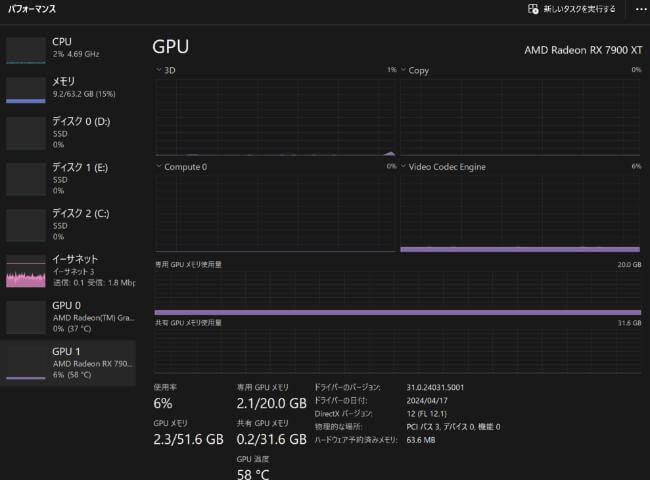
電源設定の変更方法
設定から行える、電源設定では、「高パフォーマンス」の項目がなく、設定できません。
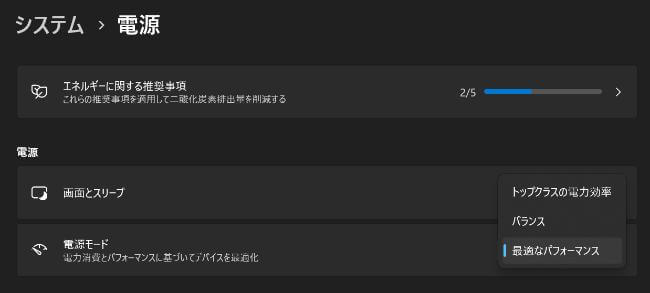
そのため、コントロールパネルから、「高パフォーマンス」の設定を行います。
以下に、コントロールパネルで行った設定手順を記載します。
コントロールパネルの設定手順
Windowsの検索にて、「コントロールパネル」を入力し、検索結果に含まれるコントロールパネルを選択します。
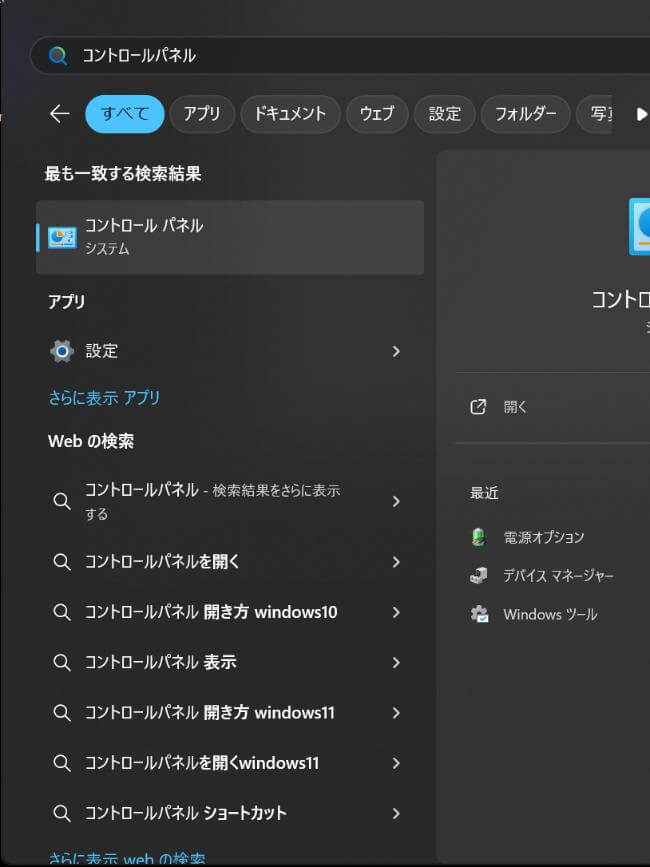
その後、「システムとセキュリティ」を選択します。
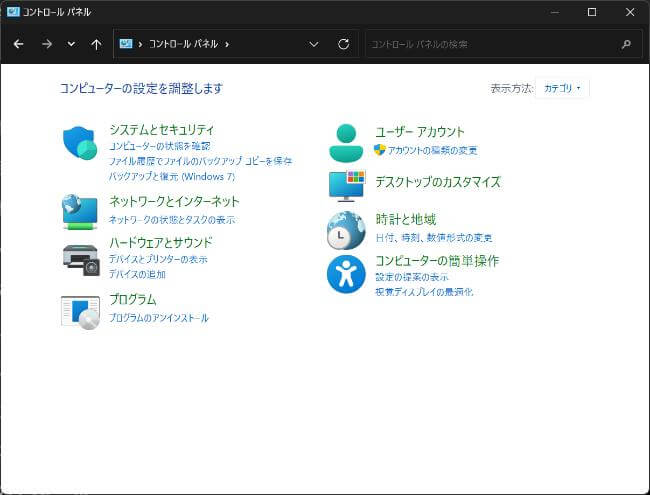
「電源オプション」を選択します。
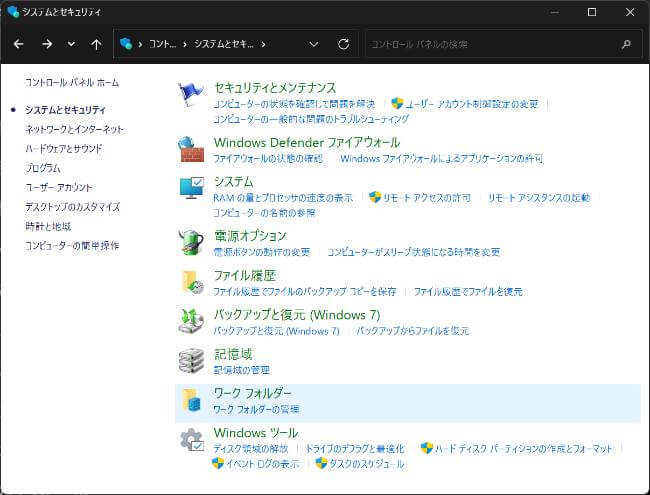
「追加プランの表示」を押し、「高パフォーマンス」にチェックを入れ、終了です。
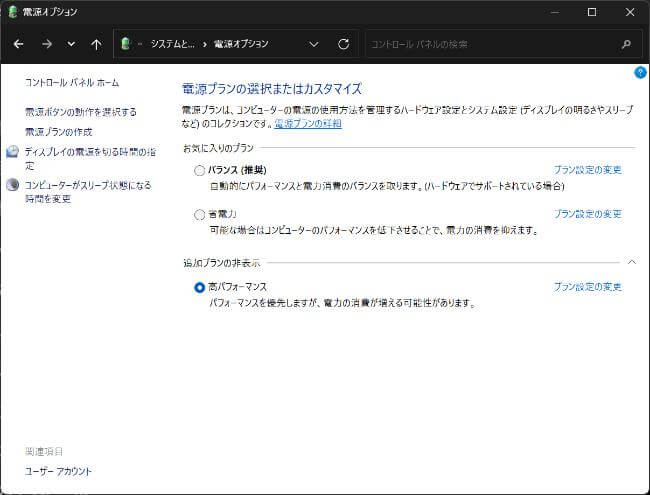
解決しない場合の暫定的な対応
電力設定を「高パフォーマンス」に変更した後もGPU使用率が100%に張り付く場合、利用に困ります。
一時的な対応ですが、利用頻度の高いアプリケーションのGPU使用率を下げる方法を紹介します。
紹介する方法は、GPU使用率100%の時に私が設定し、アプリケーション起動時のGPU使用率100%低下に成功しています。
Google Chromeの設定変更
Google Chromeの「グラフィックアクセラレーションが使用可能な場合は使用する」という項目のチェックをオフとします。
項目は、Google Chromeの設定画面にあり、「設定」→「システム」の順に遷移した時、対象の設定メニューがあります。
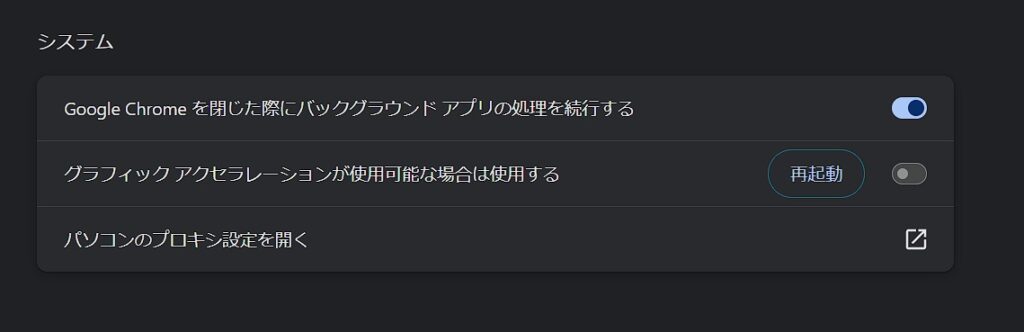
設定後、Google Chromeを再起動させる必要があるため、再起動をします。設定が反映され、動画視聴中のGPU使用率が100%に張り付くことはなくなります。
補足となりますが、Edgeに対しても同様の設定があります。Edgeの設定を開き、「システムとパフォーマンス」を選択し、「使用可能な場合はグラフィックス アクセラレータを使用する」の項目をオフとします。
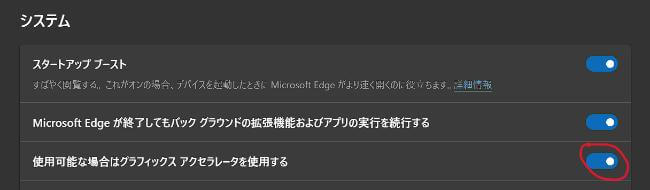
設定後、ブラウザの再起動が必要です。
Steamアプリのスタートアップ解除
Steamアプリについても、タスクマネージャーで確認したGPU使用率が100%となります。そのため、Steamアプリに対しても対応をします。
SteamアプリをWindows11起動と同時に起動させる、スタートアップに設定していたため、常時GPU使用率100%に張り付いています。
Steamアプリのスタートアップの設定を解除する事で、常時GPU使用率100%を回避します。必要な時だけ、Steamアプリ起動させます。

スタートアップの解除は、「設定」→「アプリ」→「スタートアップ」に遷移し、Steamのスタートアップをオフにします。
まとめ
購入した直後のハイエンドGPUで動画視聴中、GPU使用率が100%に張り付く異常状態を見つけました。
解決方法がわからなかったため、原因がわかるまでの対策として、アプリケーションの各グラフィック設定変更を行っています。最終的には、電力のパフォーマンス設定変更により、GPU使用率100%の解決ができました。
本記事の注意点として、利用環境によって、同様の対処方法をとっても解決できない場合があります。どの様な環境に対しても解決できる方法では無い事、ご注意ください。
本記事が、GPU使用率が100%張り付き困っている方の参考となりますと幸いです。
以上です。